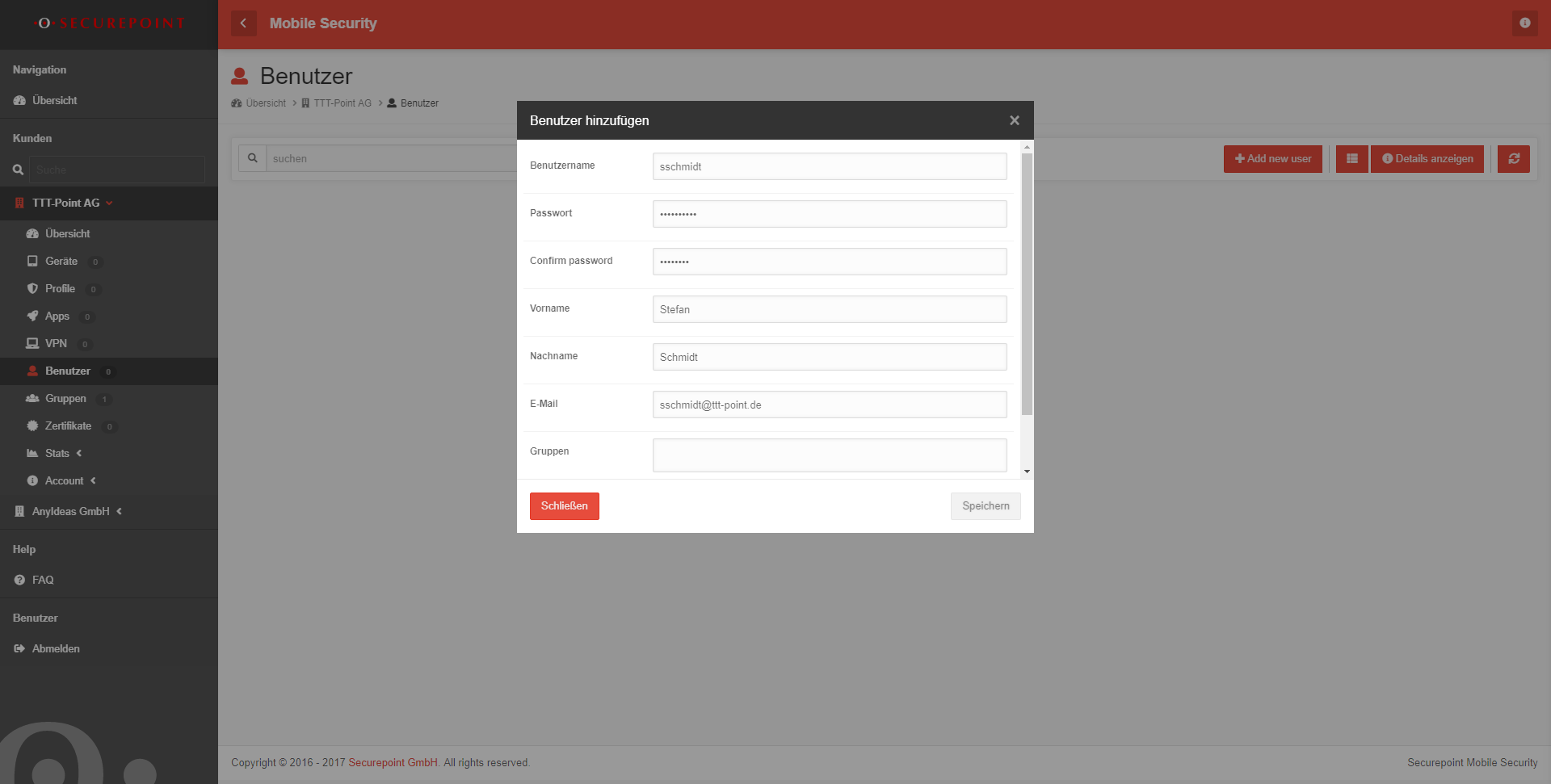(Die Seite wurde neu angelegt: „{{DISPLAYTITLE:Deployment App}} == Informationen == Letze Anpassung: '''18.04.2018''' <br> Bemerkung: <br> <br> == Vorbereitungen == Bevor mit dem Deployment…“) |
|||
| Zeile 29: | Zeile 29: | ||
In diesem Wiki-Artikel wird das erstellen und deployen von Apps im Mobile Security Portal erklärt. Die erstellten Benutzer beziehen sich auf die Unternehmensstruktur des Demokunden [[TTT-Point_AG | TTT-Point AG]]. | In diesem Wiki-Artikel wird das erstellen und deployen von Apps im Mobile Security Portal erklärt. Die erstellten Benutzer beziehen sich auf die Unternehmensstruktur des Demokunden [[TTT-Point_AG | TTT-Point AG]]. | ||
== Übersicht der | == Übersicht der Appverwaltung == | ||
[[Datei: | [[Datei:msportal_app-01.png |300px|thumb|right| Übersicht der Apps]] | ||
<br> | <br> | ||
In der | In der App Übersicht können neue Apps hinzugefügt, bestehende bearbeitet und gelöscht werden. Außerdem können die Apss für die zugehörigen Geräte, Benutzer, Gruppen und Tags installiert und deinstalliert werden. Die Ansicht der Apps kann in der Listen- oder Kachelansicht dargestellt werden. Außerdem können Details zu den bestehenden Apps angezeigt und die Liste aktualisiert werden. | ||
<div style="clear: both;"></div> | <div style="clear: both;"></div> | ||
=== | === App hinzufügen === | ||
Eine App kann durch die Schaltfläche '''+ App hinzufügen''' hinzugefügtwerden. Folgende Informationen können dafür eingetragen werden, fett markierte sind '''zwingend''' notwendig. | |||
<br> | |||
Die App kann mit Geräten, Gruppen, Benutzer und Tags verknüpft werden. Außerdem kann ein eigenes Symbol (JPEG oder PNG) hochgeladen werden. Mit der Auswahl der Plattform stehen auch unterschiedliche Quellen zur Verfügung. | |||
==== iOS Profil ==== | |||
Durch die Auswahl der Plattform iOS kann über den Identifikator, die iTunes Store ID oder die Manifest URL die Information zur App hinterlegt werden. | |||
<br> | |||
Bei iOS Apps kann der Haken '''Management übernehmen''' aktiviert werden. | |||
==== Android Profil ==== | |||
Android Apps können über den Package Name oder die APK URL hinterlegt werden. | |||
=== | === App bearbeiten === | ||
Durch das anklicken der | Durch das anklicken der Appkachel, kann die App bearbeitet werden. | ||
=== | === App löschen === | ||
Die App kann durch die Schaltfläche '''Drei Balken''' gelöscht werden. | |||
=== App installieren === | |||
Die App kann durch die Schaltfläche '''Drei Balken''' und dem Befehl '''Installieren''' auf den verknüpften Geräten (Durch Benutzer, Geräte, Gruppen oder Tags) installiert werden. | |||
=== App deinstallieren === | |||
Die App kann durch die Schaltfläche '''Drei Balken''' und dem Befehl '''Deinstallieren''' auf den verknüpften Geräten (Durch Benutzer, Geräte, Gruppen oder Tags) deinstalliert werden. | |||
---- | ---- | ||
Version vom 19. April 2018, 11:58 Uhr
Informationen
Letze Anpassung: 18.04.2018
Bemerkung:
Vorbereitungen
Bevor mit dem Deployment einer App begonnen wird, sollten die vertrieblichen und technischen Voraussetzungen geprüft und vorbereitet werden.
- vertriebliche Voraussetzungen
- technische Voraussetzungen
Einleitung
In diesem Wiki-Artikel wird das erstellen und deployen von Apps im Mobile Security Portal erklärt. Die erstellten Benutzer beziehen sich auf die Unternehmensstruktur des Demokunden TTT-Point AG.
Übersicht der Appverwaltung
In der App Übersicht können neue Apps hinzugefügt, bestehende bearbeitet und gelöscht werden. Außerdem können die Apss für die zugehörigen Geräte, Benutzer, Gruppen und Tags installiert und deinstalliert werden. Die Ansicht der Apps kann in der Listen- oder Kachelansicht dargestellt werden. Außerdem können Details zu den bestehenden Apps angezeigt und die Liste aktualisiert werden.
App hinzufügen
Eine App kann durch die Schaltfläche + App hinzufügen hinzugefügtwerden. Folgende Informationen können dafür eingetragen werden, fett markierte sind zwingend notwendig.
Die App kann mit Geräten, Gruppen, Benutzer und Tags verknüpft werden. Außerdem kann ein eigenes Symbol (JPEG oder PNG) hochgeladen werden. Mit der Auswahl der Plattform stehen auch unterschiedliche Quellen zur Verfügung.
iOS Profil
Durch die Auswahl der Plattform iOS kann über den Identifikator, die iTunes Store ID oder die Manifest URL die Information zur App hinterlegt werden.
Bei iOS Apps kann der Haken Management übernehmen aktiviert werden.
Android Profil
Android Apps können über den Package Name oder die APK URL hinterlegt werden.
App bearbeiten
Durch das anklicken der Appkachel, kann die App bearbeitet werden.
App löschen
Die App kann durch die Schaltfläche Drei Balken gelöscht werden.
App installieren
Die App kann durch die Schaltfläche Drei Balken und dem Befehl Installieren auf den verknüpften Geräten (Durch Benutzer, Geräte, Gruppen oder Tags) installiert werden.
App deinstallieren
Die App kann durch die Schaltfläche Drei Balken und dem Befehl Deinstallieren auf den verknüpften Geräten (Durch Benutzer, Geräte, Gruppen oder Tags) deinstalliert werden.
Konfiguration für den Demokunden
Erstellen der Benutzer
Es werden drei Benutzer für die TTT-Point AG benötigt
- Martin Müller
- Petra Petersen
- Stefan Schmidt
Weiterführende Konfiguration
Im nächsten Schritt sollten die Gruppen konfiguriert werden.